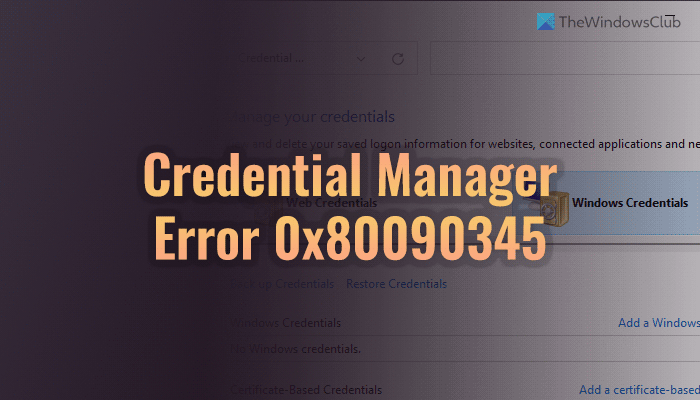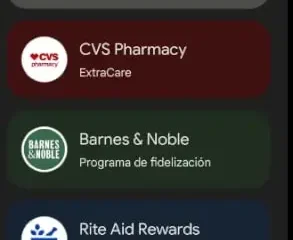Jeśli podczas uzyskiwania dostępu do menedżera poświadczeń pojawia się kod błędu 0x80090345 oraz komunikat o błędzie: Nie można ukończyć żądanej operacji, wykonaj następujące czynności te sugestie, aby rozwiązać problem. Ten problem występuje, gdy nie masz wartości ProtectionPolicy REG_DWORD lub dane wartości tej wartości REG_DWORD są ustawione na 0. W tym artykule wyjaśniono, jak poprawnie skonfigurować ustawienia, aby ominąć wyżej wymieniony błąd.
cała wiadomość zawiera następujące informacje:
Błąd menedżera poświadczeń
Wystąpił błąd podczas wykonywania tej czynności.
Kod błędu: 0x80090345
Komunikat o błędzie: Żądana operacja nie może zostać zakończona. Komputer musi być zaufany w zakresie delegowania, a bieżące konto użytkownika musi być skonfigurowane, aby zezwalać na delegowanie.
Istnieją dwa powody, dla których możesz natknąć się na ten błąd podczas otwierania Menedżera poświadczeń systemu Windows. Po pierwsze, jeśli wartość ProtectionPolicy REG_DWORD nie jest ustawiona prawidłowo, możesz zobaczyć ten błąd. Po drugie, jeśli korzystasz z systemu Windows 8.1/8/7 i zainstalowałeś KB3000850 i KB2992611, istnieje ryzyko wystąpienia tego błędu.
Napraw błąd 0x80090345 menedżera poświadczeń
Aby naprawić menedżera poświadczeń błąd 0x80090345 na komputerach z systemem Windows 11/10, wykonaj następujące kroki:
Ustaw poprawnie ProtectionPolicy Odinstaluj KB3000850 i KB2992611
Aby dowiedzieć się więcej o tych krokach, czytaj dalej.
1] Ustaw poprawnie ProtectionPolicy
Jak wspomniano wcześniej, wartość ProtectionPolicy REG_DWORD odgrywa kluczową rolę w korzystaniu z Menedżera poświadczeń na komputerze z systemem Windows. Jeśli ta zasada nie jest ustawiona prawidłowo, nie będzie można korzystać z Menedżera poświadczeń systemu Windows i w efekcie pojawią się różne błędy, takie jak ten.
Dlatego wykonaj następujące kroki, aby poprawnie ustawić ProtectionPolicy:
Naciśnij Wygraj+R, aby otworzyć monit Uruchom.
Wpisz regedit i naciśnij przycisk Enter.
Kliknij przycisk Tak w monicie UAC.
Przejdź do tej ścieżki:
HKEY_LOCAL_MACHINE\SOFTWARE\Microsoft\Cryptography\Protect\ Dostawcy\df9d8cd0-1501-11d1-8c7a-00c04fc297eb
Kliknij prawym przyciskiem myszy df9d8cd0-1501-11d1-8c7a-00c04fc297eb > Nowy > Wartość DWORD (32-bitowa).
Nazwij ją jako Polityka ochrony.
Kliknij ją dwukrotnie i ustaw dane wartości jako 1.
Kliknij OK.
Zamknij wszystkie okna i uruchom ponownie komputer.
Jeśli masz już wartość ProtectionPolicy REG_DWORD, nie musisz tworzyć jej ponownie. W takim przypadku możesz sprawdzić istniejące dane wartości. Jeśli nie jest ustawiony na 1, kliknij go dwukrotnie i ustaw dane wartości na 1. Na koniec kliknij przycisk OK, aby zapisać zmianę i uruchom ponownie komputer, aby zastosować zmianę.
2] Odinstaluj KB3000850 i KB2992611
Jeśli używasz systemu Windows 11 lub Windows 10, nie musisz stosować tego rozwiązania. Jeśli jednak używasz starej wersji systemu Windows, w tym Windows 8.1, Windows 8, Windows 7 lub Windows Vista, musisz postępować zgodnie z tym przewodnikiem.
Jeśli niedawno zainstalowałeś aktualizacje KB3000850 i KB2992611 i zaczął pojawiać się ten błąd, musisz odinstalować te dwie aktualizacje. Najpierw spróbuj odinstalować aktualizację KB2992611 i sprawdź, czy rozwiązuje problem, czy nie. Jeśli spełnia swoje zadanie, nie ma potrzeby robić tego samego z drugim. W przeciwnym razie musisz usunąć obie aktualizacje.
Przeczytaj: Menedżer poświadczeń: Host interfejsu użytkownika nie odpowiada na błąd RDP
Jak przywrócić menedżera poświadczeń?
Aby przywrócić menedżera poświadczeń lub poświadczenia w systemie Windows 11 lub Windows 10, należy użyć samego menedżera poświadczeń. Najpierw otwórz Menedżera poświadczeń systemu Windows i kliknij przycisk Przywróć poświadczenia. Następnie wybierz plik kopii zapasowej, klikając przycisk Przeglądaj i klikając przycisk Dalej. Ponownie kliknij odpowiednio przyciski Dalej i Zakończ, aby zakończyć pracę.
Jak wyczyścić menedżera poświadczeń?
Aby wyczyścić menedżera poświadczeń lub usunąć zapisane poświadczenia w systemie Windows 11/10 PC, musisz najpierw otworzyć Menedżera poświadczeń systemu Windows. Następnie znajdź poświadczenia, które chcesz usunąć, i kliknij je, aby rozwinąć. Następnie kliknij przycisk Usuń i potwierdź zmianę.
To wszystko! Mam nadzieję, że te rozwiązania zadziałały dla Ciebie.
Przeczytaj dalej: Menedżer poświadczeń nie wyświetla się, nie otwiera lub nie działa prawidłowo.